最近、Teamsをよく使ってる。
アプリ版とブラウザ版があるんだけど、操作方法はほぼいっしょ。よくできてる。
ただ、特にブラウザ版は不安定でw
マイクが違っちゃうとか、スピーカーが違っちゃうとか。。パソコンの認識順とかも含めて、お守が大変だよね。
落ち着いて設定すれば問題ないから、いいんだけどさ。
Microsoft Teams
デバイスの設定
Office 365 Microsoft 365 って、ときどき変わるじゃないですかぁ。
メニューの場所が突如変更されるとか。
マジ焦る。
慌てるなつってもねぇ。。w
機器の設定は画面下部のメニュー内
通話画面の上でマウスポインターを動かすと、メニューが現れる。
そこを操作するの。
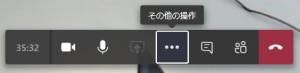
3つの点が並んでるボタンは、さらに展開できるメニュー。
マウスオーバーで、「その他の操作」って文言がポップアップする。
ボタンを押すと、上方にプルアップみたいに項目が並んでる。
てことで、操作は以下。
表示されたメニューの三点メニュー → デバイスの設定を表示する
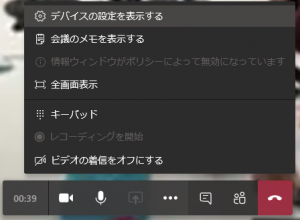
「デバイスの設定」は、画面右側のスペースに現れる。
もしチャットとかで使ってたら、切り替わっちゃうので注意。
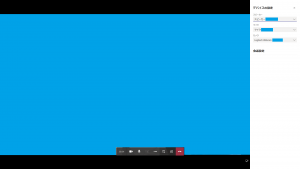
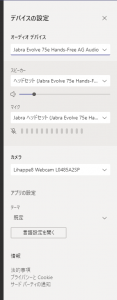
アプリ版
スピーカーとマイクとカメラを、それぞれプルダウンメニューから選択可能。
ここがPCのとかになってると、マイク性能が低かったりってこともあり。
ヘッドセットマイクにするのか、外付けの何かにするのか、好きなヤツを選べばいいよ。
通話中でないと設定できない
通話状態じゃないと設定できないんだよね。。
これが困っちゃうんだ。
みなさんをお待たせしちゃうじゃないかっ!と。

そして編み出した裏技w
(通常機能です)
チームで会議を開始して、そこで設定しておく!!
もちろんチーム会議は1人で開始しとくのよ。
あるいは1人チームをつくっとくとか。
そしたら気兼ねなく機器設定できる!
あらかじめ設定を終わらせた状態で、待機。
これで焦らず、心安らかにオンラインミーティングに参加できる。
機器が認識されてない場合はアプリを再起動
ときどき現象として起こるのは、「デバイスの設定」のプルダウンに、選択肢がない!ってこと。
会議開始とともにそんなことになったらめちゃくちゃ困るんだが。

そんなときは、アプリを再起動すればいいよ。
案外それで解決する。
起動し直すことで、アプリがデバイスを認識してくれる。
ブラウザ版でもいっしょ。
てか、特にブラウザ版で発生する気がしてるんだ。
ブラウザを再起動しなくても、タブをいったん消してTeamsを立ち上げ直したら、デバイスが表示されたってことがあった。
この先も進化する予感・・・
この先もメニューが変わったりしてくのかなぁ。
内容が変更されるたびに新しいこと覚えなきゃね。
使いやすくなることはいいことだよね。

現状だと、全画面表示の場所がイマイチだと思うんだ。
それは「その他の操作」ではないだろ~
画面共有の方に重きを置いてるってことは分かるんだけどさ。
全画面表示も大事でしょ。大きく見たい!
大きく映したい!!



ご意見やご感想などお聞かせください! コメント機能です。